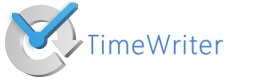
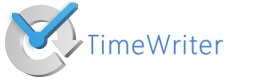
Wilt u TimeWriter proberen, dan begint u met het downloaden. U kiest het product van uw keuze (Standaard, Pro of Freeware) en gebruikt het de eerste 2 maanden gratis en geheel vrijblijvend. Pas daarna betaalt u voor de gebruikerslicentie van 1 jaar als u besluit de software voor urenregistratie te blijven gebruiken. Bent u na 2 maanden niet tevreden of past het niet bij uw bedrijf, dan hoeft u niets te doen. Er wordt dan ook niets in rekening gebracht. Het gebruik van TimeWriter Freeware is geheel gratis en alleen geschikt voor 1 gebruiker.
Om TimeWriter te gebruiken, moet u het eerst downloaden. Dat gaat als volgt:
Heeft u tijdens het downloaden of de installatie vragen, dan kunt u natuurlijk altijd contact met ons opnemen.
In TimeWriter komen verschillende termen voor. Wilt u weten wat de verschillende termen betekenen, dan leest u dat in onderstaande verklaring:
Databasetoegang
TimeWriter kan in de cloud of lokaal gebruikt worden en via de desktopclient en webclient. Dit is afhankelijk van de versie en uw voorkeur. Meer hierover leest u bij de verschillende producten.
Doelgroep
Met veel verschillende opties is de TimeWriter geschikt voor elke branche. De extra functies in Pro maakt die versie erg efficiënt voor grotere organisaties. Voor de kleinere bedrijven is de Standaard-versie juist veel effectiever doordat de voor deze bedrijven overbodige opties hier niet in zijn opgenomen.
Systeemvereisten
TimeWriter stelt geen hoge eisen aan uw hardware. Alle regulier beschikbare hardware is geschikt voor een prettig gebruik.
Webclient / Desktopclient
Voor de inrichting, het gebruik en beheer van TimeWriter maakt u gebruik van een desktopclient. Dit biedt de maximale performance en gebruikersgemak maar daarvoor is wel een installatie van het programma nodig. Als dat niet mogelijk of wenselijk is, dan kunt u gebruik maken van de webclient. Dit is een sterk vereenvoudigde uitvoering en alleen geschikt voor het invoeren van urenboekingen en het opvragen van rapportages.
Mobile clients
Voor zowel Android als iOS zijn apps beschikbaar. Deze werken als een webclient, installatie vauit de playstore is dus niet nodig.
Controlepanel
Naast de reguliere desktopclient, in de map TimeWriter5/cliënt, is er ook nog een controlepanel voor TimeWriter in de map TimeWriter5/Control. Met het controlepanel kunnen een aantal taken worden uitgevoerd zoals data-import vanuit andere TimeWriter databases en het instellen van de databaselocatie.
Terminologie
Bepaal zelf de terminologie in TimeWriter zoals die het beste past bij uw organisatie.
Moduleautorisaties
Hierin regelt en beheert u de rollen die gebruikers van TimeWriter krijgen.
Autorisaties
Per medewerker, en in Pro per groepen, stelt u hiermee in waarop medewerkers/groepen hun data kunnen boeken.
Combinaties
Voorkom verkeerde boekingen door toegestane combinaties van stamgegevens (klant/project/activiteit) in te stellen.
Weekraster
Een grafische weergave van een week (zoals in bv. Outlook) waarin de geboekte uren worden weergegeven. De grootte van de vlakken is afhankelijk van de tijdsduur van de urenboeking.
Weeklijst
Grafische weergave van de week waarin de geboekte uren worden weergegeven. De grootte van de vlakken is niet afhankelijk van de tijdsduur van de urenboeking. Dit is vooral handig als u veel korte boekingen invoert die in het ‘weekraster’ heel klein worden getoond.
Gebruikersvelden
Maak nieuwe gebruikersvelden aan als u extra gegevens in de database van TimeWriter wilt opslaan. Dit kan met stamgegevens maar ook met urenboekingen. De gebruikersvelden zijn volledig beschikbaar voor rapportages en exports.
Facturering
Met TimeWriter maakt u uw facturen op maat en in uw huisstijl. De factuurregels kunnen naar keuze worden gegroepeerd of in detail overgenomen op de factuur. De journaalregels kunnen naar diverse boekhoudpakketten worden geëxporteerd.